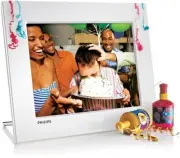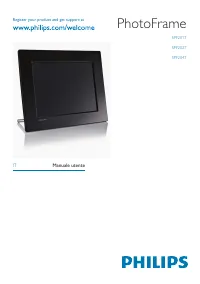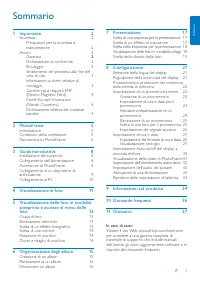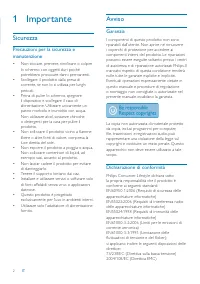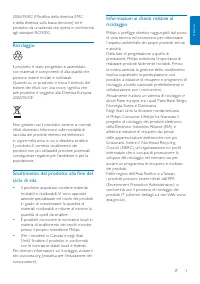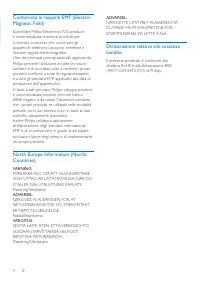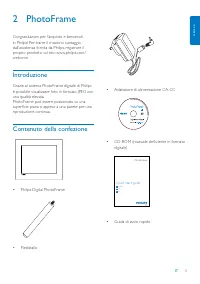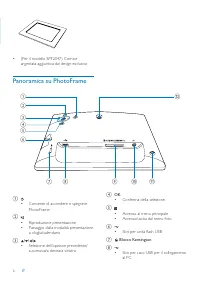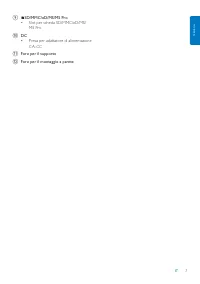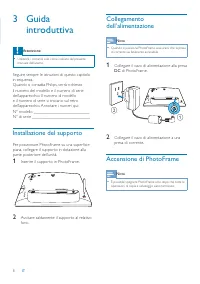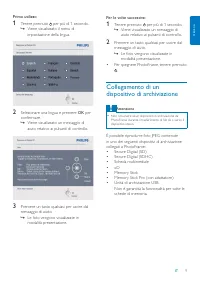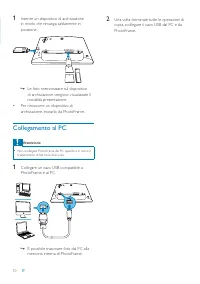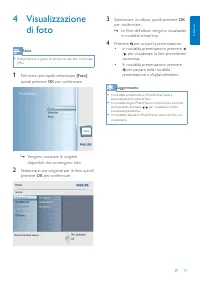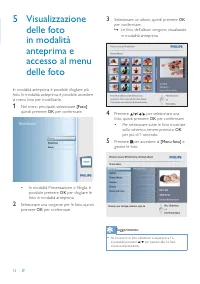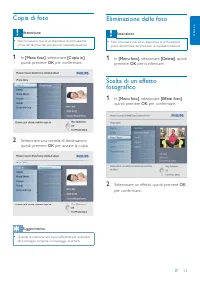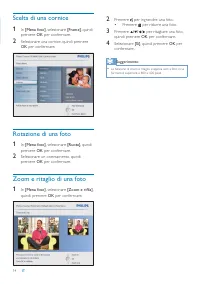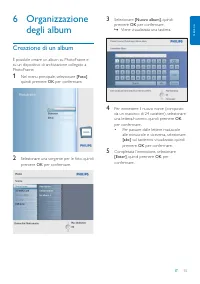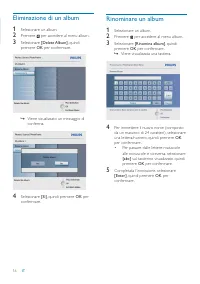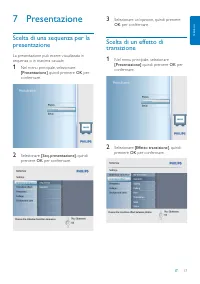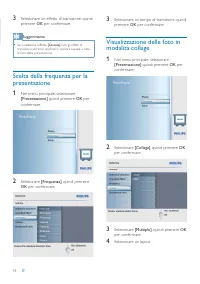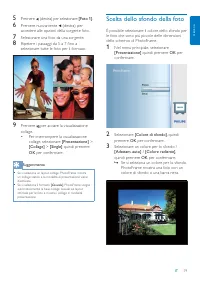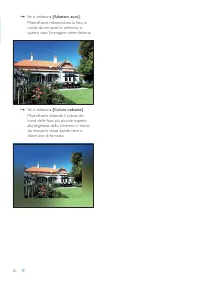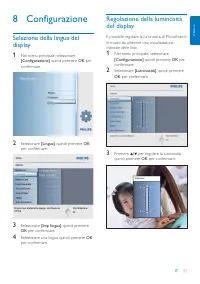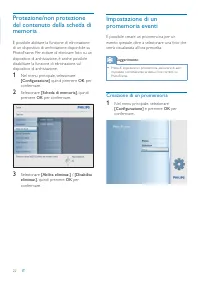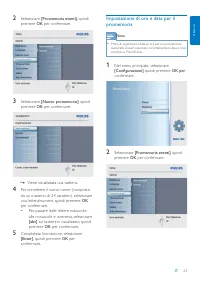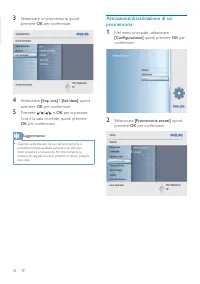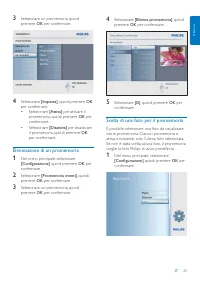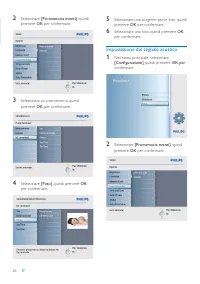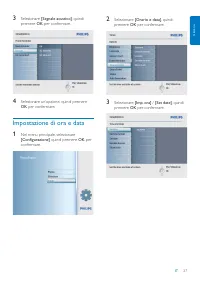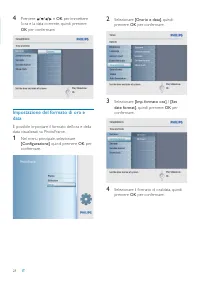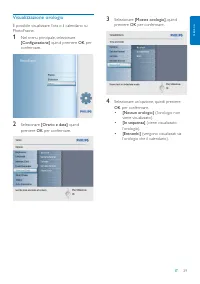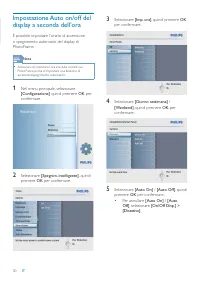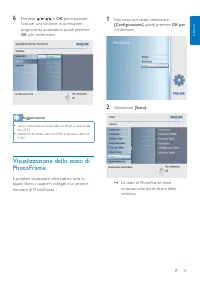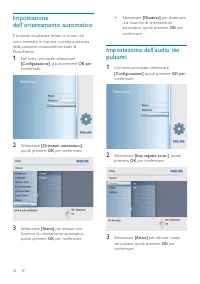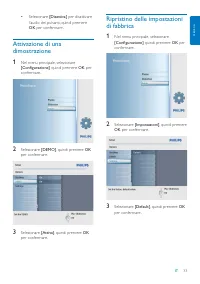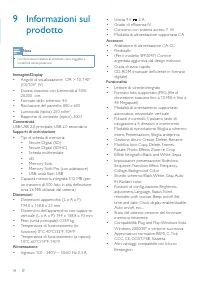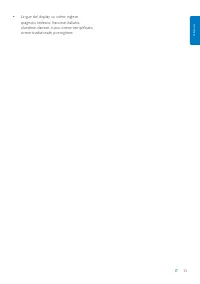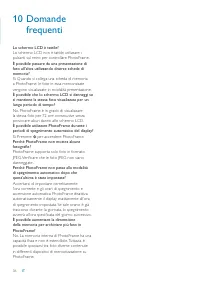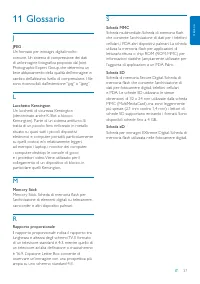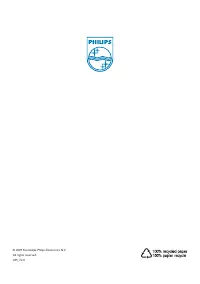Pagina 2 - Sommario
IT 1 Italiano Sommario 1 Importante 2 Sicurezza 2 Precauzioni per la sicurezza e manutenzione 2 Avviso 2 Garanzia 2 Dichiarazione di conformità 2 Riciclaggio 3 Smaltimento del prodotto alla fi ne del ciclo di vita 3 Informazioni ai clienti relative al riciclaggio 3 Conformità ai requisiti EMF (Electr...
Pagina 3 - Importante; Sicurezza; Avviso; Garanzia
2 IT 1 Importante Sicurezza Precauzioni per la sicurezza e manutenzione Non toccare, premere, strofi nare o colpire • lo schermo con oggetti duri poiché potrebbero provocare danni permanenti.Scollegare il prodotto dalla presa di • corrente, se non lo si utilizza per lunghi periodi.Prima di pulire lo ...
Pagina 4 - Riciclaggio
IT 3 Italiano 2006/95/EC (Modifi ca della direttiva EMC e della direttiva sulla bassa tensione) ed è prodotto da un’azienda che opera in conformità agli standard ISO9000. Riciclaggio Il prodotto è stato progettato e assemblato con materiali e componenti di alta qualità che possono essere riciclati e ...
Pagina 6 - Introduzione
IT 5 Italiano 2 PhotoFrame Congratulazioni per l’acquisto e benvenuti in Philips! Per trarre il massimo vantaggio dall’assistenza fornita da Philips, registrare il proprio prodotto sul sito: www.philips.com/welcome. Introduzione Grazie al sistema PhotoFrame digitale di Philips è possibile visualizza...
Pagina 7 - Panoramica su PhotoFrame
6 IT (Per il modello SPF2047) Cornice • argentata aggiuntiva dal design esclusivo Panoramica su PhotoFrame a Consente di accendere e spegnere • PhotoFrame b Riproduzione presentazione • Passaggio dalla modalità presentazione • a sfoglia/calendario c / / / Selezione dell’opzione precedente/ • success...
Pagina 9 - Installazione del supporto; Accensione di PhotoFrame
8 IT 3 Guida introduttiva Attenzione Utilizzare i comandi solo come indicato dal presente • manuale dell’utente. Seguire sempre le istruzioni di questo capitolo in sequenza.Quando si contatta Philips, verrà richiesto il numero del modello e il numero di serie dell’apparecchio. Il numero di modello e...
Pagina 11 - Collegamento al PC
10 IT 1 Inserire un dispositivo di archiviazione in modo che rimanga saldamente in posizione. Le foto memorizzate sul dispositivo » di archiviazione vengono visualizzate il modalità presentazione. Per rimuovere un dispositivo di • archiviazione, estrarlo da PhotoFrame. Collegamento al PC Attenzione ...
Pagina 12 - Visualizzazione
IT 11 Italiano 4 Visualizzazione di foto Nota PhotoFrame è in grado di riprodurre solo foto in formato • JPEG. 1 Nel menu principale, selezionare [Foto] quindi premere OK per confermare. Vengono mostrate le sorgenti » disponibili che contengono foto. 2 Selezionare una sorgente per le foto, quindi pr...
Pagina 13 - Visualizzazione
12 IT 5 Visualizzazione delle foto in modalità anteprima e accesso al menu delle foto In modalità anteprima è possibile sfogliare più foto. In modalità anteprima, è possibile accedere al menu foto per modifi carle. 1 Nel menu principale, selezionare [Foto] quindi premere OK per confermare. In modalit...
Pagina 14 - Copia di foto; Eliminazione delle foto
IT 13 Italiano Copia di foto Attenzione Non rimuovere mai alcun dispositivo di archiviazione • prima del termine del processo di copia/eliminazione. 1 In [Menu foto] , selezionare [Copia in] , quindi premere OK per confermare. 2 Selezionare una car tella di destinazione, quindi premere OK per avviar...
Pagina 16 - Organizzazione; Creazione di un album
IT 15 Italiano 6 Organizzazione degli album Creazione di un album È possibile creare un album su PhotoFrame e su un dispositivo di archiviazione collegato a PhotoFrame. 1 Nel menu principale, selezionare [Foto] quindi premere OK per confermare. 2 Selezionare una sorgente per le foto, quindi premere ...
Pagina 18 - Presentazione
IT 17 Italiano 7 Presentazione Scelta di una sequenza per la presentazione La presentazione può essere visualizzata in sequenza o in maniera casuale. 1 Nel menu principale, selezionare [Presentazione] quindi premere OK per confermare. 2 Selezionare [Seq. presentazione] , quindi premere OK per confer...
Pagina 20 - Scelta dello sfondo della foto
IT 19 Italiano 5 Premere (destra) per selezionare [Foto 1] . 6 Premere nuovamente (destra) per accedere alle opzioni della sorgente foto. 7 Selezionare una foto da una sorgente. 8 Ripetere i passaggi da 5 a 7 fi no a selezionare tutte le foto per il formato. 9 Premere per avviare la visualizzazione c...
Pagina 22 - Configurazione
IT 21 Italiano 8 Configurazione Selezione della lingua del display 1 Nel menu principale, selezionare [Confi gurazione] quindi premere OK per confermare. 2 Selezionare [Lingua] , quindi premere OK per confermare. 3 Selezionare [Imp lingua] , quindi premere OK per confermare. 4 Selezionare una lingua,...
Pagina 23 - Creazione di un promemoria
22 IT Protezione/non protezione del contenuto della scheda di memoria È possibile abilitare la funzione di eliminazione di un dispositivo di archiviazione disponibile su PhotoFrame. Per evitare di eliminare foto su un dispositivo di archiviazione, è anche possibile disabilitare la funzione di elimin...
Pagina 26 - Eliminazione di un promemoria
IT 25 Italiano 3 Selezionare un promemoria, quindi premere OK per confermare. 4 Selezionare [Imposta] , quindi premere OK per confermare. Selezionare • [Attiva] per attivare il promemoria, quindi premere OK per confermare.Selezionare • [Disattiva] per disattivare il promemoria, quindi premere OK per...
Pagina 27 - Impostazione del segnale acustico
26 IT 5 Selezionare una sorgente per le foto, quindi premere OK per confermare. 6 Selezionare una foto, quindi premere OK per confermare. Impostazione del segnale acustico 1 Nel menu principale, selezionare [Confi gurazione] quindi premere OK per confermare. 2 Selezionare [Promemoria eventi] , quindi...
Pagina 28 - Impostazione di ora e data
IT 27 Italiano 2 Selezionare [Orario e data] , quindi premere OK per confermare. 3 Selezionare [Imp. ora] / [Set date] , quindi premere OK per confermare. 3 Selezionare [Segnale acustico] , quindi premere OK per confermare. 4 Selezionare un’opzione, quindi premere OK per confermare. Impostazione di ...
Pagina 30 - Visualizzazione orologio
IT 29 Italiano 3 Selezionare [Mostra orologio] , quindi premere OK per confermare. 4 Selezionare un’opzione, quindi premere OK per confermare. • [Nessun orologio] (l’orologio non viene visualizzato). • [In sequenza] (viene visualizzato l’orologio). • [Entrambi] (vengono visualizzati sia l’orologio c...
Pagina 37 - frequenti
36 IT 10 Domande frequenti Lo schermo LCD è tattile? Lo schermo LCD non è tattile; utilizzare i pulsanti sul retro per controllare PhotoFrame. È possibile passare da una presentazione di foto all’altra utilizzando diverse schede di memoria? Sì. Quando si collega una scheda di memoria a PhotoFrame, l...